Utilisation de la vidéo – HP Spectre x2 Manuel d'utilisation
Page 36
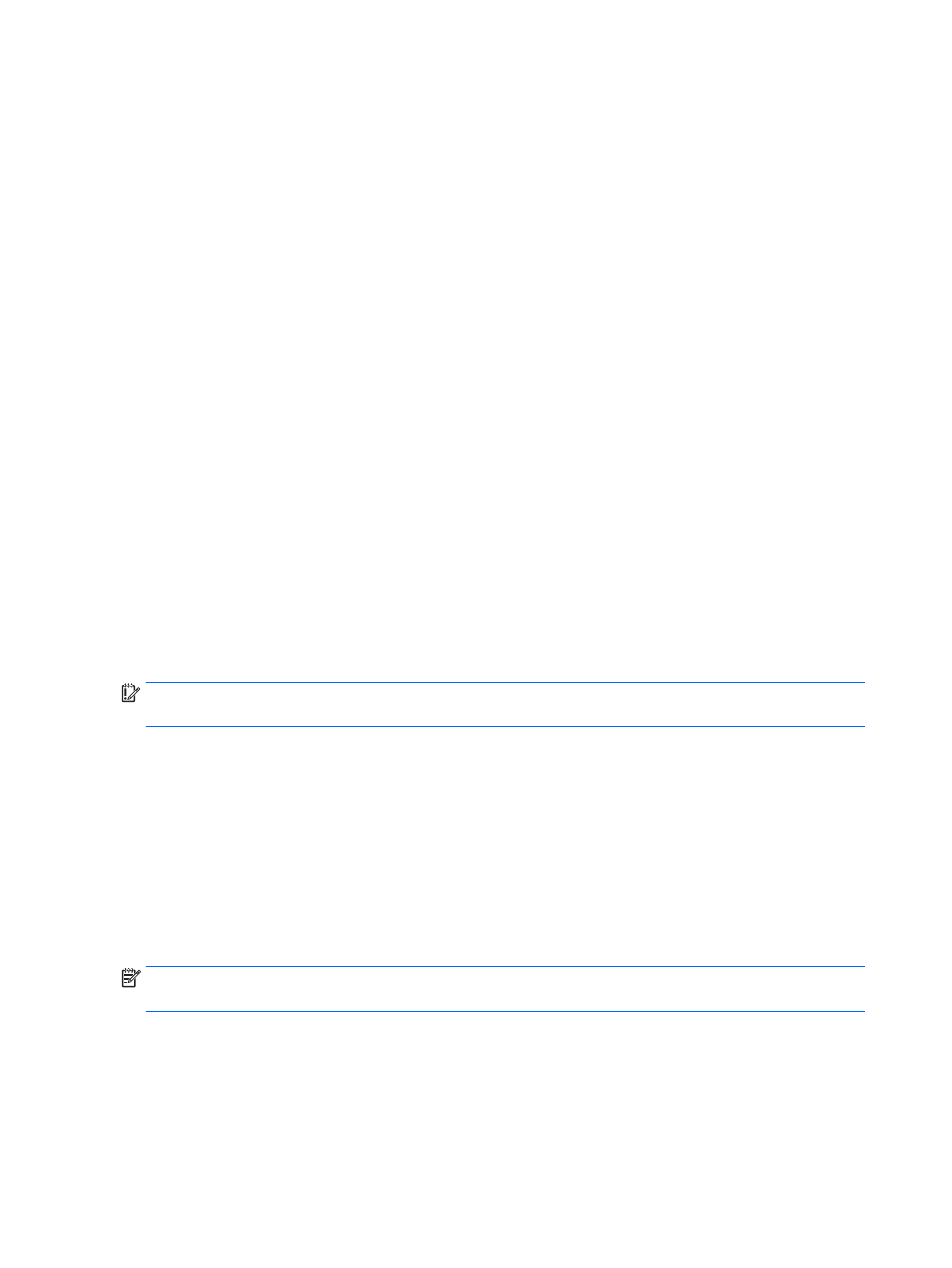
Pour afficher ou modifier les paramètres de son :
▲
Tapez panneau de configuration dans la zone de recherche de la barre des tâches, puis
sélectionnez Panneau de configuration, puis Matériel et audioet enfin Son.
–ou–
Cliquez droit sur le bouton Démarrer, sélectionnez Panneau de configuration, puis Matériel et audio et
enfin Son.
Votre ordinateur est équipé d'un système audio amélioré par Bang & Olufsen. Par conséquent, votre
ordinateur peut inclure des fonctions audio avancées pouvant être contrôlées via un panneau de
configuration audio spécifique à votre système audio.
Utilisez le panneau de configuration audio pour afficher et configurer les paramètres audio.
▲
Tapez panneau de configuration dans la zone de recherche de la barre des tâches,
sélectionnez Panneau de configuration, puis Matériel et audio et sélectionnez enfin le panneau de
configuration audio spécifique à votre système.
–ou–
Cliquez avec le bouton droit sur Démarrer, puis sélectionnez Panneau de configuration, puis Matériel
et audio et sélectionnez enfin le panneau de configuration audio spécifique à votre système.
Utilisation de la vidéo
Votre ordinateur est un appareil doté de puissantes fonctions vidéo ; il vous permet de regarder des flux
vidéo sur vos sites Web préférés et de télécharger de la vidéo et des films pour un visionnage ultérieur, sans
connexion réseau.
Pour plus de divertissement, vous pouvez connecter un moniteur externe, un projecteur ou un téléviseur à
l'un des ports vidéo de l'ordinateur.
IMPORTANT :
Vérifiez que le périphérique externe est connecté au bon port de l'ordinateur, à l'aide du câble
adéquat. Suivez les instructions du fabricant du périphérique.
Pour plus d'informations sur l'utilisation de vos fonctions vidéo, reportez-vous à HP Support Assistant.
Détection et connexion des écrans sans fil compatibles Miracast (certains produits
uniquement)
Pour détecter et connecter des écrans sans fil compatibles Miracast sans quitter vos applications actuelles,
suivez les étapes détaillées ci-dessous.
Pour ouvrir Miracast :
▲
Tapez projeter dans la zone de recherche de la barre des tâches, puis cliquez sur Projeter sur un
deuxième écran. Cliquez sur Se connecter à un écran sans fil et suivez les instructions à l'écran.
REMARQUE :
Pour savoir le type d'écran dont vous disposez (compatible avec Miracast ou Intel WiDi),
reportez-vous à la documentation fournie avec votre téléviseur ou écran secondaire.
Détection et connexion des écrans compatibles Intel WiDi (certains produits
uniquement)
Utilisez Intel WiDi pour sans projeter sans fil des fichiers individuels tels que des photos, de la musique ou des
vidéos ou dupliquer la totalité de l'écran de votre ordinateur sur un téléviseur ou un périphérique d'affichage
secondaire.
28
Chapitre 5 Utilisation des fonctions de divertissement